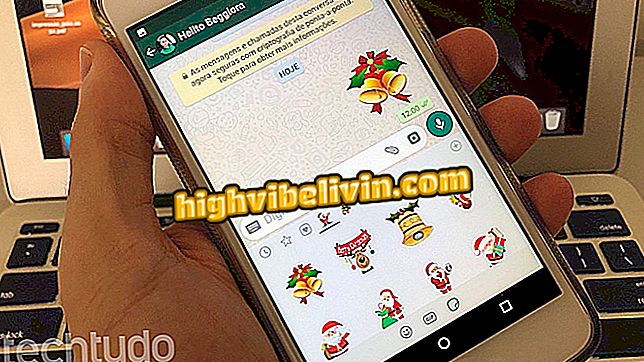D-Link Router: Kako blokirati ljudi, ki so povezani z vašim omrežjem Wi-Fi
Usmerjevalniki D-Link imajo orodje za naslov MAC, ki jim omogoča blokiranje neznanih naprav, pa tudi obljubo, da vsiljivci ne bodo nikoli več uporabljali brezžične povezave. Postopek je preprost: uporabnik potrebuje samo dostop do upravljalske plošče usmerjevalnika in registrira samo elektronske naprave, ki se lahko povežejo z brezžičnim omrežjem.
Oglejte si naslednji korak, kako ugotoviti, katere naprave so priključene na vaš Wi-Fi, in se naučite, kako blokirati vsiljivce enkrat za vselej. Vredno je omeniti, da je bila vadnica izvedena na modelu DIR-610, pa tudi za DIR-600, DIR-615, DIR-524 in druge usmerjevalnike tajvanskega proizvajalca.
Glejte nasvete za izboljšanje usmerjevalnika in izboljšanje navigacije

Kako nastaviti geslo za Wi-Fi usmerjevalnik
Prvi korak je najti IP naslov vašega usmerjevalnika. Če želite to narediti, z desno tipko miške kliknite meni »Start« ali pritisnite tipke »Windows« + »x«. Nato kliknite možnost »Ukazni poziv« ali »Windows PowerShell« - odvisno od različice operacijskega sistema.

Odprite ukazni poziv ali lupino Windows PowerShell
2. V oknu, ki se odpre, vnesite izraz "ipconfig" (brez narekovajev) in pritisnite "Enter" na tipkovnici. Počakajte, da program obdela in zabeležite IP, ki se pojavi pod "Privzeti prehod";

Zapišite IP svojega usmerjevalnika D-Link
3. Odprite spletni brskalnik po vaši izbiri (Google Chrome, Mozilla Firefox itd.) In vnesite v naslovno vrstico številko, ki ste jo zapisali v prejšnjem koraku. Po tem se prijavite v sistem usmerjevalnika samo z uporabniškim imenom "Admin" (brez narekovajev);

Prijavite se v skrbniško ploščo usmerjevalnika D-Link
Korak 4. Pojdite v razdelek »Stanje« in kliknite na ime »Active Client Table«, ki se nahaja na levi strani upravne strani;
aktivnih odjemalcev “usmerjevalnika D-LinkKorak 5. Programska oprema usmerjevalnika prikaže vse naprave, povezane z omrežjem. Na seznamu lahko vidite ime vsakega računalnika, telefona in tabličnega računalnika, kot tudi IP naprav. Zapišite samo MAC naslov vaših elektronskih naprav in nadaljujte z naslednjim korakom;

Seznam prikazuje vse naprave, povezane z brezžičnim omrežjem usmerjevalnika D-Link
6. V meniju "Wireless" (Brezžično) kliknite "Advanced Wireless" (Napredna brezžična povezava) in nato "ACL Configuration (Konfiguracija ACL)";

Sledite navodilom, da zaklenete neznane naprave
Korak 7. Izberite "Način brezžičnega nadzora dostopa" in kliknite gumb "Uporabi";

Omogočite funkcijo označevanja na sliki
8. V polje "MAC address" vnesite naslov MAC naprave, ki lahko uporablja vaše omrežje Wi-Fi, in kliknite "Add". Ponovite postopek za vso svojo opremo;

V označeno polje vnesite naslov MAC svojih naprav
Tukaj! S temi nasveti verjetno že veste, kako ugotoviti, kdo uporablja vaš Wi-Fi in blokirati neznane naprave. Upoštevajte, da čeprav je blokiranje z naslovom MAC zelo učinkovito, priporočamo, da spremenite tudi ime in geslo brezžičnega omrežja usmerjevalnika D-Link.
Kako blokirati Wi-Fi za vsiljivce? Oglejte si druge nasvete v forumu